미니 캘린더 표시 방법
캘린더 앱을 선택하면, 좌측 상단에 현재 월을 표시하는 미니 달력을 볼 수 있습니다. 이 미니 달력은 오른쪽의 일정 캘린더 보기 화면과 연동되어 일(day), 월(month), 년(year)을 쉽게 이동하며 볼 수 있습니다.
미니 달력의 표시 방법과 선택
미니 달력의 상단을 보면, 접기/펼치기 버튼 옆에 해당 월과 년도 표시 부분이 있습니다. 이것을 누르면 3가지 표시 방식이 순환하게 됩니다.

미니 달력은 현재 월의 날짜와 요일을 표시하지만, 상단 중앙의 기본값인 년/월(2025 8월) 표시 부분을 마우스로 클릭하면 해당 연도(2025)로 표시가 바뀌고, 아래쪽 선택 창에는 1월부터 12월까지의 월이 표시됩니다. 그리고 다시 한번 클릭하면 해당 연도가 포함된 2016~2027년까지의 12년씩 표시되는 연도 선택 창이 표시됩니다.



원래 기본 미니 달력 보기인 현재 월로 돌아가려면, 아래쪽에서 선택 년/월 창에서 표시하려는 년도와 월을 다시 선택하면 해당 년/월의 날짜가 표시되는 미니 달력으로 돌아갈 수 있습니다.
현재 월 달력 <-> 해당 년도 월 선택 창 <-> 12년 선택 창에서 연도 선택
미니 달력의 월/년 이동
미니 달력 상단의 우측에 있는 <, > 버튼을 누르면 이전 월, 다음 월로 미니 달력이 변경됩니다. 월 보기 화면에서는 월 단위로 이동하며, 연도 표시 창에서는 12년씩 이동하게 됩니다.
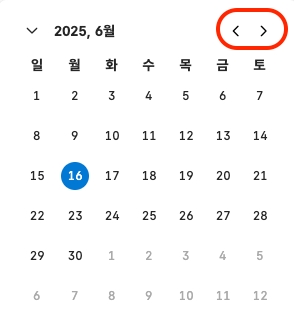
현재 일/월/년 선택
오늘 날짜에는 파란색 원이 둘러싸여 표시되며, 월 보기와 연 보기에서도 해당 연/월에 파란색 원이 표시됩니다.



미니 달력에서 다른 연도와 날짜로 이동하기 위해 원하는 연/월/일을 마우스로 클릭하면, 해당 연/월/일로 오른쪽 일정 표시창의 달력도 연동되어 선택 표시됩니다. 오늘 일자, 월, 년에는 파란색 원( )으로 표시되지만, 오늘이 아닌 다른 날짜를 선택하면 회색 원(
)으로 표시되지만, 오늘이 아닌 다른 날짜를 선택하면 회색 원( )으로 표시됩니다. 그리고 원하는 일자로 클릭하면 현재 오른쪽 일정표에 표시되는 일정 캘린더에는 해당 일자에는 파란색 선으로 표시됩니다.
)으로 표시됩니다. 그리고 원하는 일자로 클릭하면 현재 오른쪽 일정표에 표시되는 일정 캘린더에는 해당 일자에는 파란색 선으로 표시됩니다.


Last updated